द्वारा व्यवस्थापक
मैग्निफायर विंडोज प्लेटफॉर्म में महत्वपूर्ण टूल में से एक है। मैग्निफायर स्क्रीन पर आइटम को बड़ा दिखाने की अनुमति देता है। दृष्टिबाधित लोगों के लिए विंडोज़ प्लेटफॉर्म चलाते समय उपयोग करने के लिए मैग्निफायर पेश किया गया था। यह "सेटिंग" ऐप के साथ-साथ कंट्रोल पैनल में पाई जाने वाली "ईज़ ऑफ़ एक्सेस सेंटर" सेटिंग्स का हिस्सा है।
यह भी पढ़ें: – बेहतर पठन के लिए विंडोज़ 10 में क्लियरटाइप फोंट कैसे समायोजित करें
मैग्निफायर के विभिन्न तरीके हैं। वे इस प्रकार हैं:
- फ़ुल-स्क्रीन मोड - फ़ुल-स्क्रीन मोड में, पूरी स्क्रीन आवर्धित होती है। आपके द्वारा चुने गए स्क्रीन आकार और ज़ूम स्तर के आधार पर, आप एक ही समय में पूरी स्क्रीन को देखने में सक्षम नहीं हो सकते हैं।
- लेंस मोड। लेंस मोड में, माउस पॉइंटर के आसपास के क्षेत्र को बड़ा किया जाता है। जब आप माउस पॉइंटर को हिलाते हैं, तो स्क्रीन का आवर्धित क्षेत्र उसके साथ-साथ चलता है।
- डॉक मोड। डॉक किए गए मोड में, स्क्रीन के केवल एक छोटे हिस्से को बड़ा किया जाता है, जिससे आपके डेस्कटॉप का शेष भाग अप्रभावित रह जाता है। फिर आप नियंत्रित कर सकते हैं कि स्क्रीन का कौन सा क्षेत्र आवर्धित है।
नोट: फुल-स्क्रीन मोड और लेंस मोड को एयरो एक्सपीरियंस के एक भाग के रूप में एक्सेस किया जा सकता है। यदि आपका पीसी एयरो का समर्थन नहीं करता है, या यदि आप एयरो थीम का उपयोग नहीं कर रहे हैं, तो मैग्निफायर केवल डॉक्ड मोड में काम करेगा।
इस आलेख में निम्नलिखित चरण आपको विंडोज 10 में मैग्निफायर तक पहुंचने के लिए अलग-अलग तरीके दिखाएंगे:
विधि 1: प्रारंभ मेनू के माध्यम से
स्टार्ट मेन्यू खोलने के लिए "स्टार्ट" पर क्लिक करें और फिर "ऑल एप्स" पर क्लिक करें।
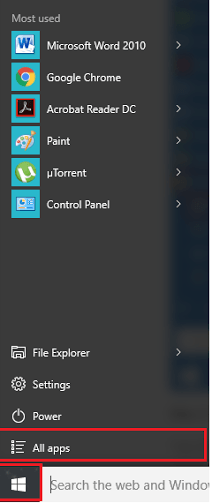
विंडोज "एक्सेस में आसानी" के लिए देखें, मेनू ड्रॉप करें और "मैग्निफायर" पर क्लिक करें।
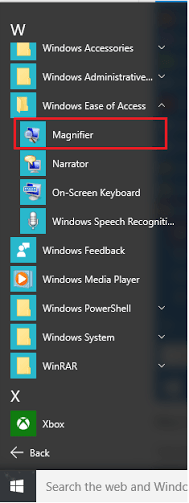
विधि 2: विंडोज सर्च बार के माध्यम से
"प्रारंभ आइकन" के बगल में "खोज बार" पर क्लिक करें और "आवर्धक" टाइप करें। दिए गए पहले विकल्प पर क्लिक करें।

विधि 3: रन डायलॉग बॉक्स के माध्यम से
रन कमांड डायलॉग बॉक्स खोलने के लिए "विंडोज की + आर" दबाएं। कमांड लाइन में "आवर्धन" टाइप करें और एंटर दबाएं या "ओके" बटन दबाएं।
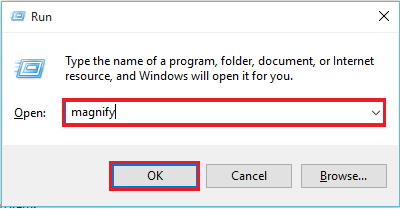
विधि 4: कमांड प्रॉम्प्ट के माध्यम से
सर्च बार में "cmd" दर्ज करें और एंटर कुंजी दबाएं। यह "कमांड प्रॉम्प्ट" विंडो खोलेगा।
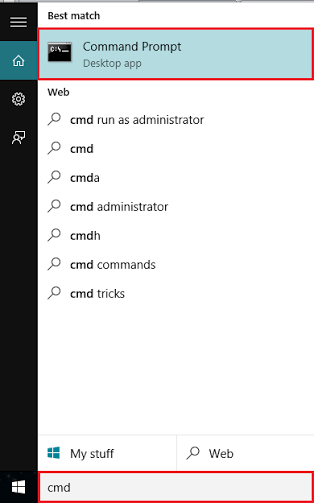
"आवर्धन" टाइप करें और एंटर कुंजी दबाएं।
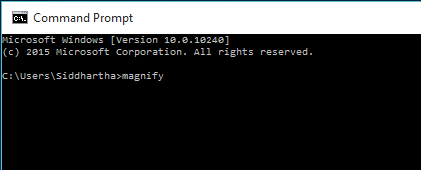
विधि 5: विंडोज पॉवरशेल के माध्यम से
सर्च बॉक्स में "पॉवरशेल" टाइप करें और एंटर की दबाएं। दिए गए पहले विकल्प पर क्लिक करें।
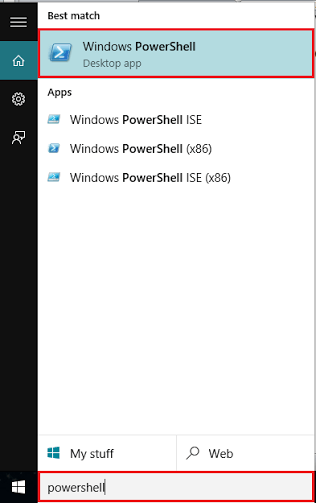
विंडोज पावरशेल विंडो में "आवर्धन" टाइप करें और एंटर कुंजी दबाएं।
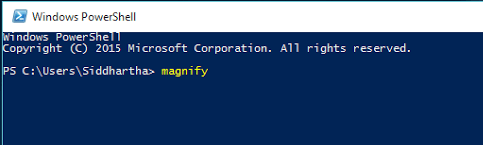
विधि 6: ईज ऑफ एक्सेस सेंटर के माध्यम से
"एक्सेस ऑफ एक्सेस सेंटर" खोलने के लिए "विंडोज की + यू" दबाएं और फिर "स्टार्ट मैग्निफायर" पर क्लिक करें।
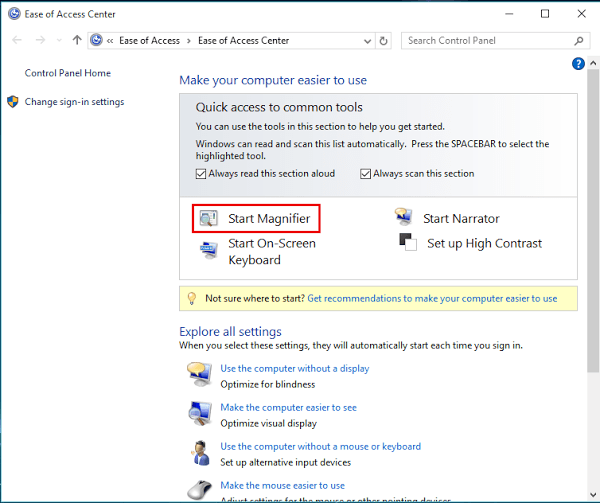
विधि 7: विंडोज सेटिंग्स ऐप के माध्यम से
विंडोज सर्च बार में "ईज ऑफ एक्सेस" टाइप करें और दिए गए पहले विकल्प पर क्लिक करें। यह विंडोज सेटिंग्स ऐप के तहत "ईज ऑफ एक्सेस" सेक्शन को खोलेगा।
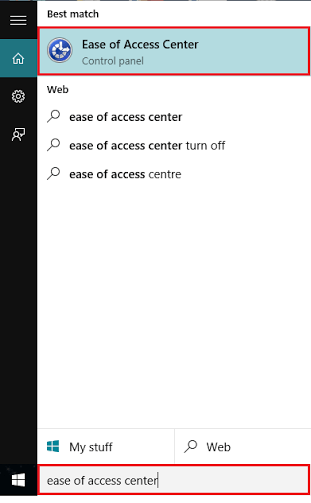
विंडोज मैग्निफायर को ऑन करने के लिए स्लाइडर को मूव करें।
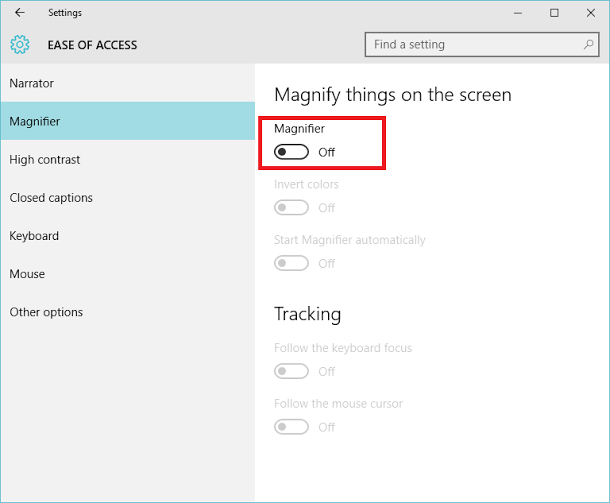

![विंडोज हैलो क्रिएटर्स अपडेट [फिक्स] को स्थापित करने के बाद जारी करता है](/f/66579943f00f508798188fc7fccf6fb2.jpg?width=300&height=460)
